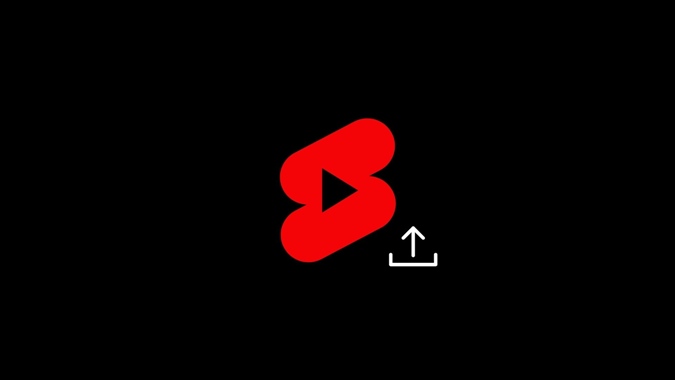ວິທີການດາວນ໌ໂຫລດສັ້ນ YouTube ຈາກ PC ແລະໂທລະສັບມືຖື
ສັ້ນ YouTube ແມ່ນວິດີໂອສັ້ນທີ່ຄ້າຍຄືກັນກັບວິດີໂອ Instagram Reels ແລະ TikTok. ພວກມັນຄ່ອຍໆກາຍມາເປັນທີ່ນິຍົມຫຼາຍ ແລະສ້າງວິວຫຼາຍ. ຖ້າຫາກວ່າທ່ານຕ້ອງການທີ່ຈະສ້າງເນື້ອໃນວິດີໂອ, ທ່ານສາມາດປະກາດວິດີໂອ YouTube ສັ້ນຂອງຕົນເອງຈາກ Android, iPhone ຫຼືຄອມພິວເຕີ. ໃຫ້ເບິ່ງວິທີການເຮັດແນວນັ້ນ.
ວິທີການດາວນ໌ໂຫລດສັ້ນ YouTube ຈາກ PC
ຢູ່ໃນເວັບໄຊທ໌ YouTube, ທ່ານຈະບໍ່ພົບປຸ່ມໃດເພື່ອດາວໂຫລດ YouTube shorts. ນີ້ຫມາຍຄວາມວ່າທ່ານບໍ່ສາມາດດາວໂຫລດຊຸດສັ້ນໃສ່ PC ໄດ້ບໍ? ດີ, ບໍ່.
ທ່ານສາມາດດາວໂຫລດ YouTube Shorts ຈາກຄອມພິວເຕີໄດ້ໂດຍການປະຕິບັດຕາມຂັ້ນຕອນເຫຼົ່ານີ້:
1. ເປີດ studio.youtube.com ໃນຕົວທ່ອງເວັບໃນ desktop ຂອງທ່ານແລະເຂົ້າສູ່ລະບົບບັນຊີ Google ຂອງທ່ານ.
2. ຄລິກທີ່ປຸ່ມ ການກໍ່ສ້າງ ຢູ່ເທິງສຸດແລະເລືອກ ດາວໂຫຼດວິດີໂອ ຈາກເມນູ.
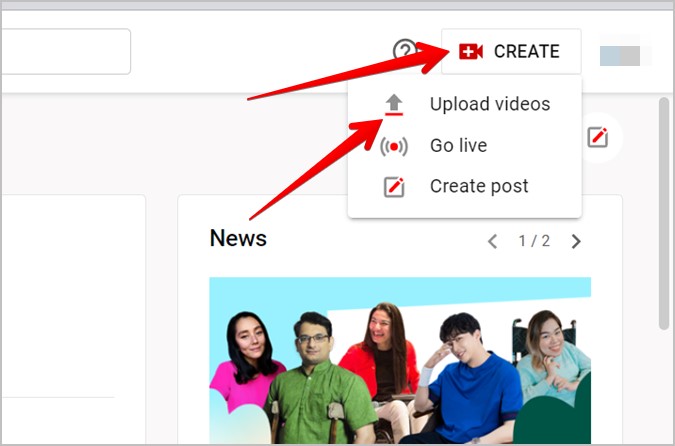
3. ທ່ານຈະໄປຮອດຫນ້າຈໍບ່ອນທີ່ທ່ານຕ້ອງການເລືອກວິດີໂອ. ໃຫ້ແນ່ໃຈວ່າວິດີໂອພ້ອມແລ້ວ.
ນີ້ແມ່ນຂັ້ນຕອນທີ່ສໍາຄັນທີ່ສຸດ. ທ່ານຈໍາເປັນຕ້ອງໃຫ້ແນ່ໃຈວ່າສອງສິ່ງທີ່ສໍາຄັນ. ກ່ອນອື່ນ ໝົດ, ວິດີໂອຕ້ອງມີຄວາມຍາວເຖິງ 60 ວິນາທີ, ແລະອັນທີສອງ, ມັນຕ້ອງມີອັດຕາສ່ວນຮູບສີ່ຫລ່ຽມຫລືແນວຕັ້ງ (9:16). ເລືອກວິດີໂອທີ່ຕ້ອງການ. ຖ້າວິດີໂອຂອງທ່ານກົງກັບສອງເງື່ອນໄຂນີ້, ມັນຈະຖືກພິຈາລະນາເປັນວິດີໂອສັ້ນຂອງ YouTube ໂດຍອັດຕະໂນມັດ.
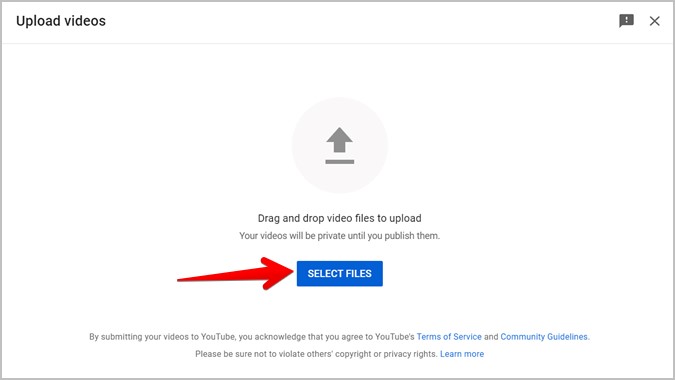
4. ເມື່ອວິດີໂອໄດ້ຖືກອັບໂຫຼດ, ທ່ານຈະໄປເຖິງຫນ້າຈໍດັດແກ້ວິດີໂອ. ໃສ່ຊື່ຂອງວິດີໂອສັ້ນ ແລະເພີ່ມຄຳອະທິບາຍ. ມັນເປັນການປະຕິບັດທົ່ວໄປຢ່າງກວ້າງຂວາງທີ່ຈະລວມເອົາ hashtag #Shorts ໃນຫົວຂໍ້ຫຼືຄໍາອະທິບາຍຂອງວິດີໂອເພື່ອເພີ່ມໂອກາດທີ່ມັນຖືກແນະນໍາໃນ YouTube.
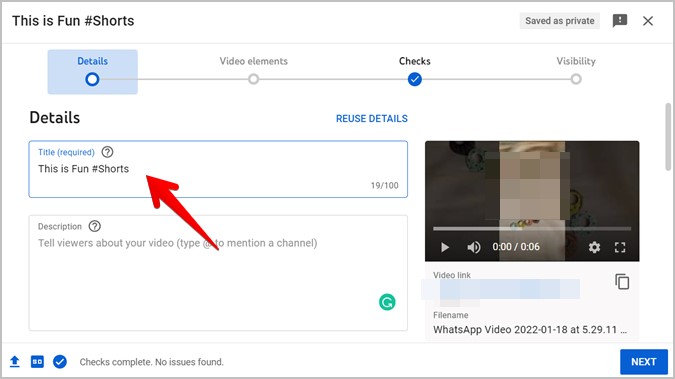
ຂັ້ນຕອນສ່ວນທີ່ເຫຼືອແມ່ນຄ້າຍຄືກັບສິ່ງທີ່ທ່ານຈະເຮັດໃນຂະນະທີ່ອັບໂຫຼດວິດີໂອ YouTube ປົກກະຕິ.
5. ເລື່ອນລົງແລະເລືອກຮູບຫຍໍ້ວິດີໂອ. ທ່ານສາມາດເພີ່ມວິດີໂອກັບ playlist ໄດ້ (ທາງເລືອກອື່ນ).
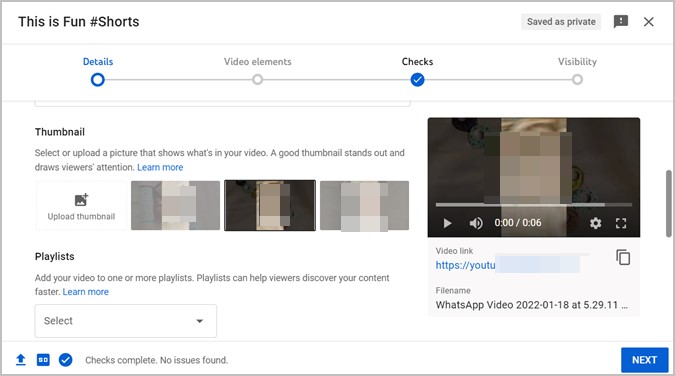
ສຸດທ້າຍ, ທ່ານຈະຕ້ອງກໍານົດຜູ້ຊົມສໍາລັບຮູບເງົາສັ້ນ. ເລືອກ ບໍ່, ເນື້ອຫານີ້ບໍ່ໄດ້ມີຈຸດປະສົງສໍາລັບເດັກນ້ອຍ . ກົດປຸ່ມ ຕໍ່ໄປ.
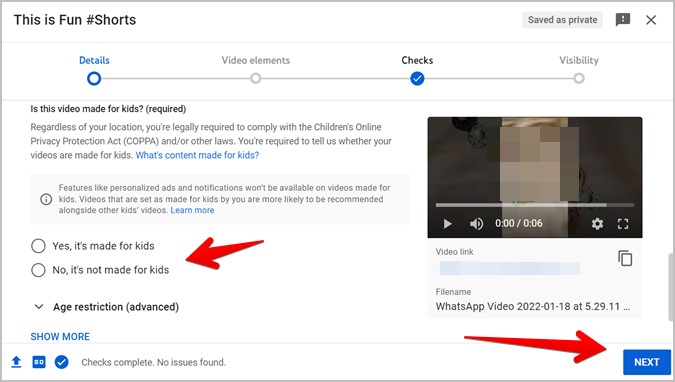
6. ຄລິກ " ຕໍ່ໄປ "ຢູ່ໃນຫນ້າຈໍອົງປະກອບວິດີໂອ" ຕິດຕາມດ້ວຍ "" ຕໍ່ໄປ ໃນຫນ້າຈໍການກວດສອບ.
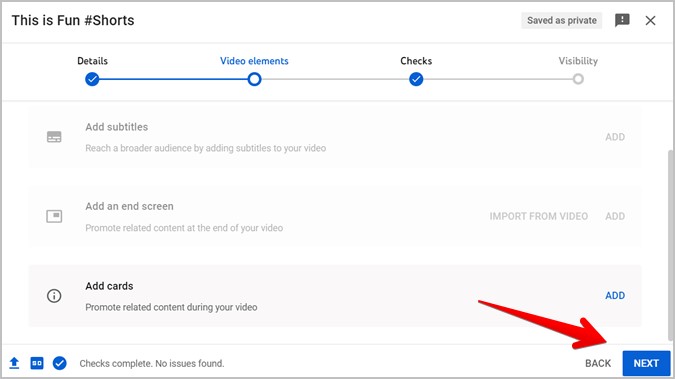
7. ສຸດທ້າຍ, ທ່ານຈະຕ້ອງເລືອກຄວາມເປັນສ່ວນຕົວຂອງວິດີໂອສັ້ນຈາກ "ສ່ວນຕົວ", "ບໍ່ສະແດງ" ແລະ "ສາທາລະນະ". ເລືອກສາທາລະນະຖ້າທ່ານຕ້ອງການໃຫ້ທຸກຄົນເຫັນວິດີໂອແລະແຕະ ' ບໍ່ . ທ່ານຍັງສາມາດຈັດຕາຕະລາງວິດີໂອໄດ້.
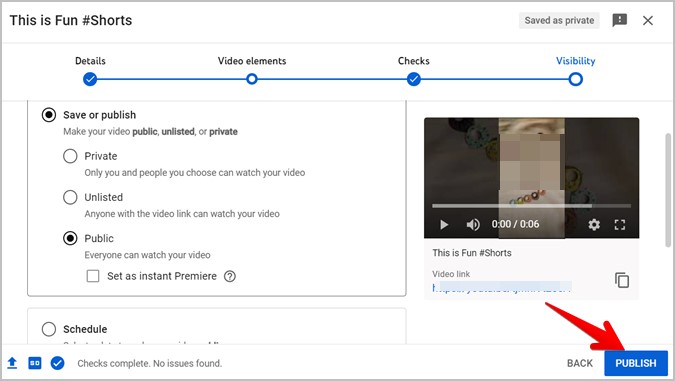
ວິທີການດາວໂຫຼດ YouTube Shorts ໃນ Android ແລະ iPhone
ຄືກັນກັບ Instagram Reels, Snapchat, ແລະ TikTok, ທ່ານສາມາດຖ່າຍ ແລະແກ້ໄຂວິດີໂອສັ້ນໃໝ່ໄດ້ຢ່າງຖືກຕ້ອງໂດຍໃຊ້ແອັບຯມືຖື YouTube. Camera Shorts ໃຫ້ຄຸນສົມບັດເຊັ່ນ: ຄວາມສາມາດໃນການຕັດວິດີໂອ, ເພີ່ມເພງ, ຂໍ້ຄວາມ, ການກັ່ນຕອງ, ຈັດຮຽງ ແລະອື່ນໆອີກ.
ກ່ອນທີ່ພວກເຮົາຈະກ້າວໄປເຖິງຂັ້ນຕອນ, ເຮັດໃຫ້ແນ່ໃຈວ່າທ່ານໄດ້ປັບປຸງ app YouTube ໃນໂທລະສັບ Android ຫຼື iPhone ຂອງທ່ານ. ກະລຸນາສັງເກດວ່າກ້ອງຖ່າຍຮູບສັ້ນແມ່ນບໍ່ມີສໍາລັບຢາເມັດ.
ມາກວດເບິ່ງວິທີສ້າງ ແລະອັບໂຫລດ YouTube shorts ໃນມືຖື.
1. ເປີດແອັບ YouTube ໃນໂທລະສັບ Android ຫຼື iPhone ຂອງທ່ານ.
2. ຄລິກໃສ່ປຸ່ມ + (ເພີ່ມ) ຕັ້ງຢູ່ໃນແຖບລຸ່ມສຸດ. ສະຖານທີ່ ສ້າງທາງລັດ ຈາກບັນຊີລາຍຊື່. ໃຫ້ການອະນຸຍາດທີ່ຈໍາເປັນເຊັ່ນ: ໄມໂຄຣໂຟນ ແລະກ້ອງຖ່າຍຮູບ, ຖ້າຖືກເຕືອນ. ຖ້າ YouTube Short ບໍ່ສະແດງຢູ່ໃນແອັບຯມືຖື, ຮຽນຮູ້ວິທີແກ້ໄຂ YouTube Short ບໍ່ສະແດງ.
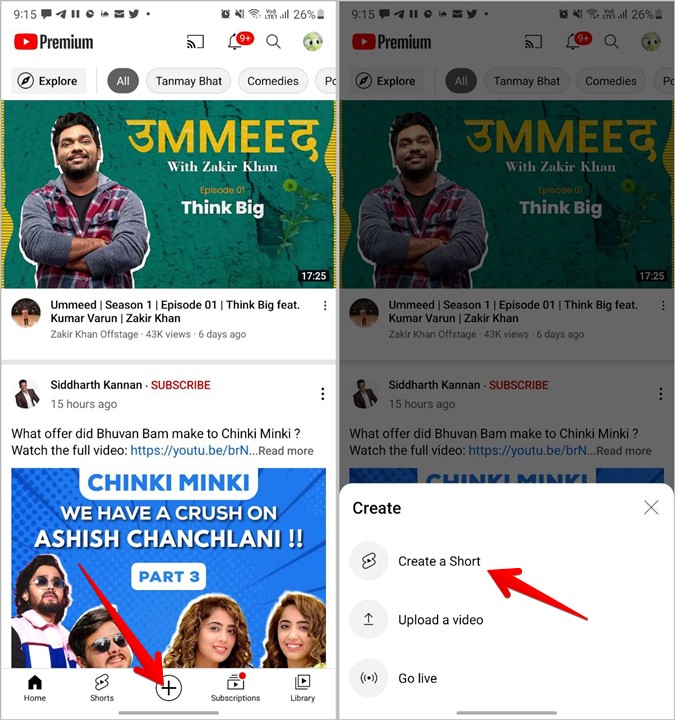
3 . ໜ້າຈໍ YouTube Camera ຈະປາກົດຂຶ້ນ. ກົດປຸ່ມສີແດງເພື່ອເລີ່ມຕົ້ນການບັນທຶກວິດີໂອສັ້ນຂອງທ່ານ.
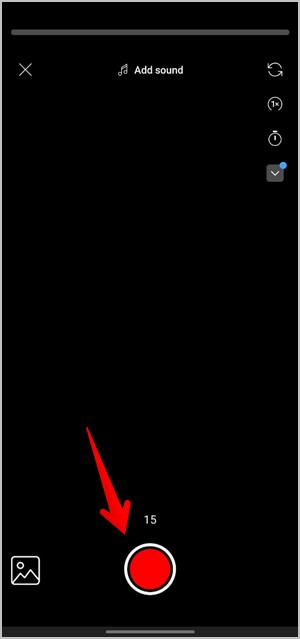
ວິດີໂອຂອງທ່ານສາມາດມີຄລິບວິດີໂອຂະຫນາດນ້ອຍຫຼາຍອັນ. ກົດປຸ່ມດຽວກັນອີກຄັ້ງເພື່ອຢຸດການບັນທຶກ ແລະຄ້າຍຄືກັນກັບການສ້າງຄລິບເພີ່ມເຕີມ. ໃຊ້ແຖບຄວາມຄືບໜ້າຢູ່ເທິງສຸດຂອງໜ້າຈໍເພື່ອເບິ່ງວ່າເຈົ້າໄດ້ບັນທຶກຈັກຄລິບ, ຄວາມຍາວຂອງພວກມັນ ແລະເວລາເຫຼືອເທົ່າໃດ. ຄລິບຈະຖືກແຍກອອກດ້ວຍແຖບສີຂາວຂະຫນາດນ້ອຍ.
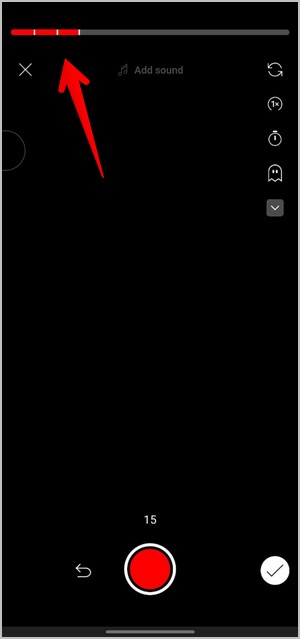
ຍິ່ງໄປກວ່ານັ້ນ, clip ວິດີໂອສັ້ນໂດຍເລີ່ມຕົ້ນແມ່ນ 15 ວິນາທີຍາວ. ກົດ 15 ເພື່ອປ່ຽນເວລາກໍານົດເປັນ 60 ວິນາທີຖ້າທ່ານຕ້ອງການວິດີໂອຍາວເລັກນ້ອຍ. ເຊັ່ນດຽວກັນ, ໃຊ້ເຄື່ອງມືອື່ນໆເຊັ່ນ Flip, Speed, Timer ແລະ Flash ຢູ່ດ້ານເທິງເພື່ອເພີ່ມວິດີໂອຂອງທ່ານ.
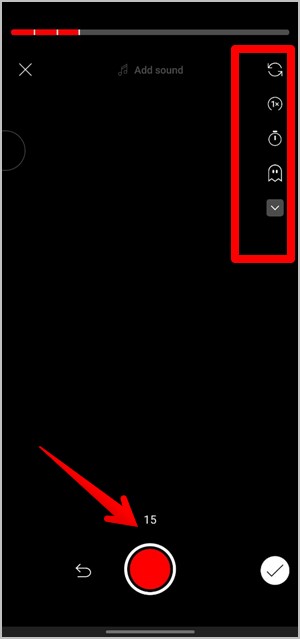
ເມື່ອທ່ານເຮັດແລ້ວ, ແຕະໄອຄອນເຄື່ອງໝາຍຖືກຢູ່ທາງລຸ່ມເພື່ອໄປທີ່ໜ້າຈໍຕໍ່ໄປ.
4. ທ່ານຈະໄດ້ຮັບການແກ້ໄຂຫນ້າຈໍທີ່ທ່ານສາມາດເພີ່ມສຽງ, ຂໍ້ຄວາມແລະການກັ່ນຕອງແລະເບິ່ງໄລຍະເວລາຂອງວິດີໂອໄດ້. ປັບແຕ່ງວິດີໂອຕາມຄວາມມັກຂອງເຈົ້າ. ຈາກນັ້ນກົດ ຕໍ່ໄປ .
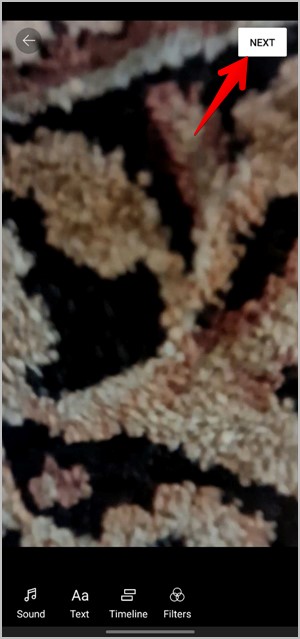
5 . ສຸດທ້າຍ, ເພີ່ມຫົວຂໍ້ໃສ່ວິດີໂອຂອງທ່ານແລະລະບຸການເບິ່ງເຫັນແລະຕົວກໍານົດການຂອງຜູ້ຊົມ. ຄລິກທີ່ປຸ່ມ ດາວໂຫຼດສັ້ນ ເພື່ອດາວໂຫລດວິດີໂອ.
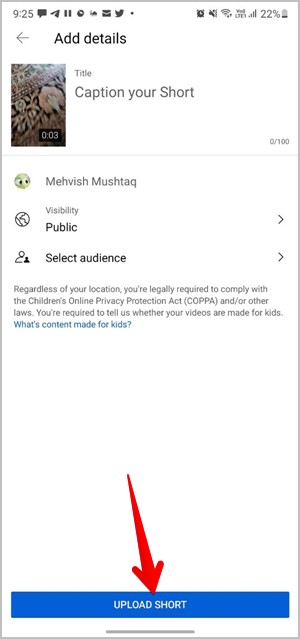
ໝາຍ ເຫດ: ລວມເອົາ hashtag #Shorts ໃນຊື່ວິດີໂອເພື່ອໃຫ້ໄດ້ວິວທີ່ດີກວ່າຂອງວິດີໂອໃນທົ່ວ YouTube.
ວິທີການດາວນ໌ໂຫລດສັ້ນ YouTube ຈາກຄັງ
ນອກເຫນືອຈາກການສ້າງວິດີໂອໂດຍກົງໃນແອັບຯ YouTube, ທ່ານສາມາດອັບໂຫລດວິດີໂອທີ່ສ້າງແລະແກ້ໄຂໃນບາງແອັບຯອື່ນໆໄດ້ຈາກຄັງຮູບພາບຂອງທ່ານ.
ເພື່ອເຮັດສິ່ງນີ້, ປະຕິບັດຕາມຂັ້ນຕອນຕໍ່ໄປ:
1. ໃນແອັບ YouTube, ແຕະປຸ່ມ + (ຕື່ມ) ຢູ່ລຸ່ມສຸດ. ຊອກຫາ ການສ້າງສັ້ນ .
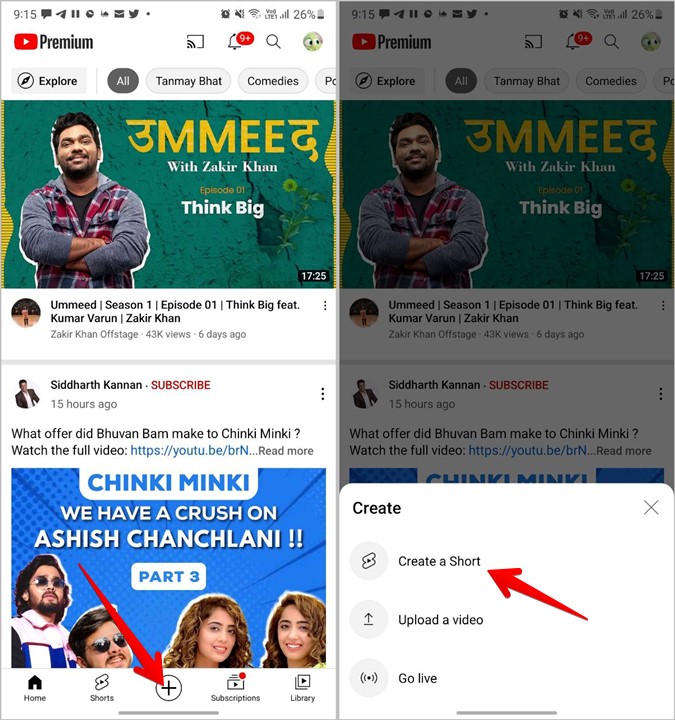
2 . ໃນໜ້າຈໍສັ້ນຂອງກ້ອງ, ແຕະໄອຄອນ ການວາງສະແດງ ຢູ່ທາງລຸ່ມ. ເລືອກວິດີໂອທີ່ທ່ານຕ້ອງການດາວນ໌ໂຫລດ.
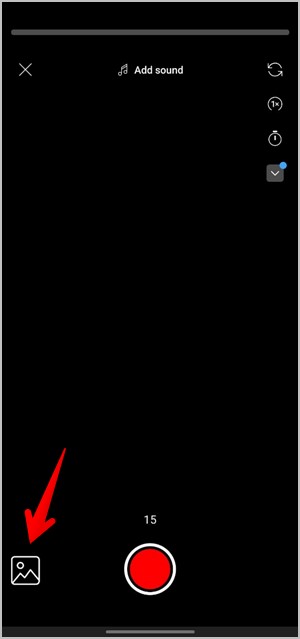
ຫມາຍເຫດ : ທ່ານພຽງແຕ່ສາມາດເພີ່ມວິດີໂອຈາກຄັງ, ບໍ່ແມ່ນຮູບພາບ.
3. ຕັດວິດີໂອໂດຍໃຊ້ຕົວເລື່ອນຢູ່ລຸ່ມສຸດ. ໃຫ້ຄລິກໃສ່ " ຕໍ່ໄປ "ກ້າວໄປຂ້າງຫນ້າ. ຈາກນັ້ນ, ປັບແຕ່ງວິດີໂອໂດຍການເພີ່ມຂໍ້ຄວາມ, ສຽງ ຫຼືຕົວກອງ. ໃຫ້ຄລິກໃສ່ ຕໍ່ໄປ .
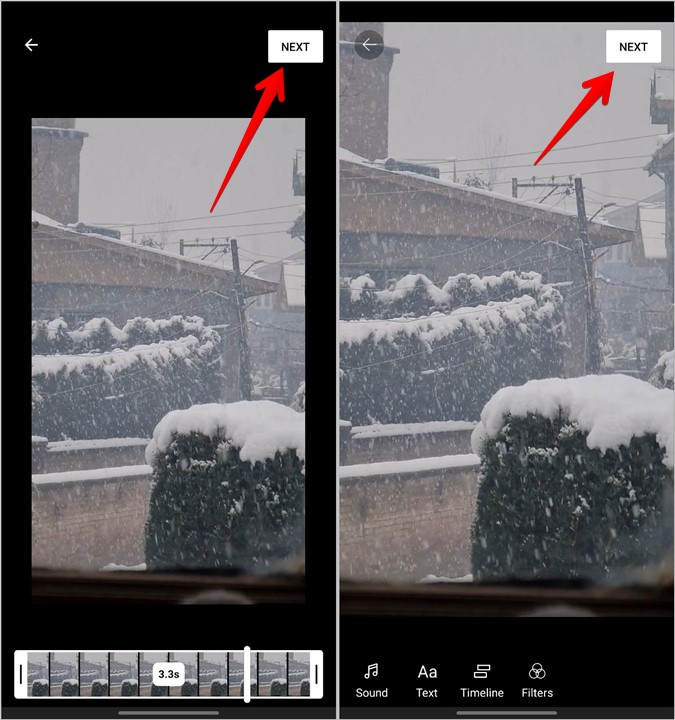
4. ເພີ່ມຊື່ວິດີໂອ ແລະເລືອກຄວາມເປັນສ່ວນຕົວ. ໃຫ້ຄລິກໃສ່ ດາວໂຫຼດສັ້ນ .
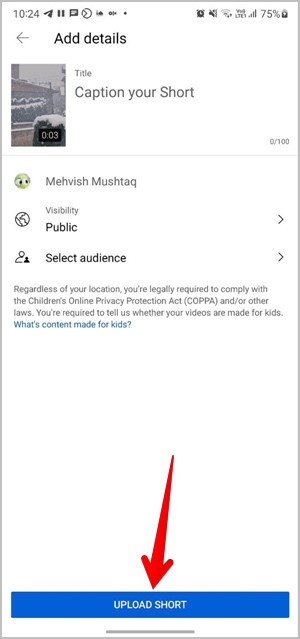
ເຄັດລັບໂບນັດ: ເພີ່ມພາກສ່ວນວິດີໂອສັ້ນໃນຊ່ອງຂອງທ່ານ
ຄືກັນກັບພາກສ່ວນທີ່ອັບໂຫລດ, ລາຍການຫຼິ້ນ, ການຖ່າຍທອດສົດ, ແລະອື່ນໆ, ທີ່ປາກົດຢູ່ໃນໜ້າຈໍຫຼັກຂອງຊ່ອງ YouTube ຂອງທ່ານ, ທ່ານສາມາດເພີ່ມພາກສ່ວນວິດີໂອສັ້ນໄດ້ເຊັ່ນກັນ. ອັນນີ້ຊ່ວຍເພີ່ມຍອດເບິ່ງໃນວິດີໂອສັ້ນຂອງເຈົ້າ.
ເພື່ອເຮັດສິ່ງນີ້, ປະຕິບັດຕາມຂັ້ນຕອນຕໍ່ໄປ:
1 . ເປີດ https://studio.youtube.com/ ໃນ browser ໃນຄອມພິວເຕີຂອງທ່ານ.
2. ຄລິກ " ການປັບແຕ່ງສ່ວນຕົວ ຈາກແຖບດ້ານຊ້າຍ.
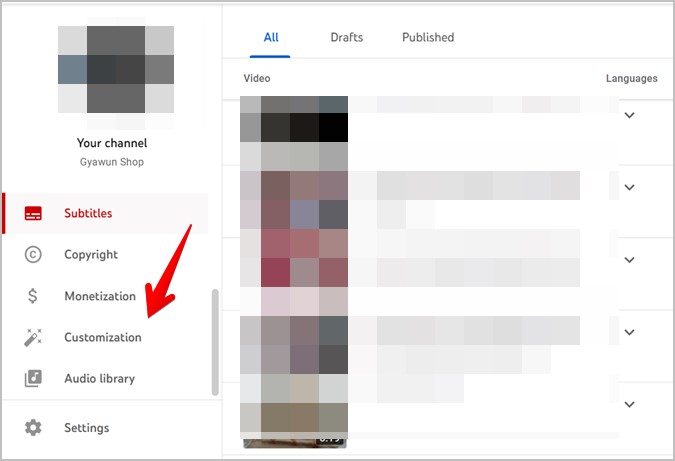
3 . ເລື່ອນລົງເລັກນ້ອຍແລະແຕະ ເພີ່ມພາກສ່ວນ ຕິດຕາມດ້ວຍ ກັບຄລິບວິດີໂອສັ້ນ.
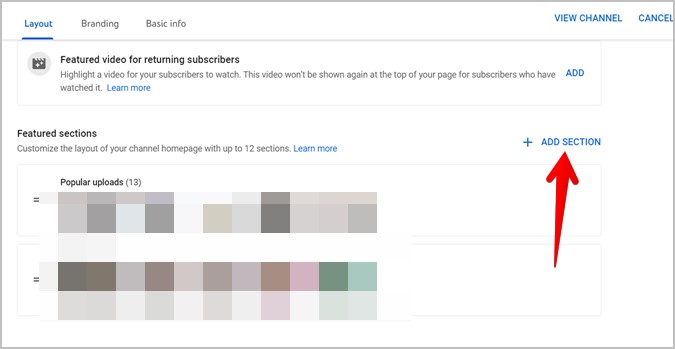
ຫມາຍເຫດ : ສ່ວນວິດີໂອສັ້ນຈະປາກົດຢູ່ໃນແອັບຯມືຖືຂອງ YouTube ເທົ່ານັ້ນ ແລະບໍ່ຢູ່ໃນເວັບໄຊທ໌.
4 . ທ່ານສາມາດຈັດຮຽງພາກສ່ວນຕ່າງໆຄືນໃໝ່ໄດ້ໂດຍການລາກພວກມັນດ້ວຍສອງໄອຄອນແຖບທີ່ຢູ່ຂ້າງເຂົາເຈົ້າ.
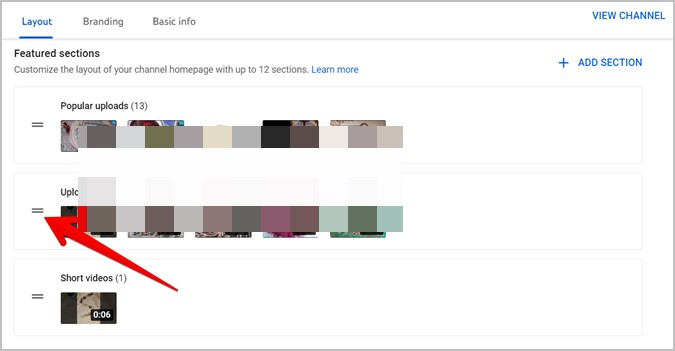
ຄໍາຖາມທີ່ຖາມເລື້ອຍ (FAQs)
1. ເຈົ້າສາມາດສ້າງລາຍໄດ້ຈາກ YouTube Shorts ບໍ?
YouTube ບໍ່ໄດ້ແບ່ງປັນລາຍໄດ້ຂອງວິດີໂອສັ້ນເທື່ອ. ຢ່າງໃດກໍຕາມ, ພວກເຂົາເຈົ້າມີ ກ່ອງສັ້ນ , ເຊິ່ງໃຫ້ລາງວັນບາງຢ່າງໃຫ້ກັບຜູ້ສ້າງ.
2. ຂ້ອຍຈະເບິ່ງວິດີໂອ YouTube ສັ້ນໄດ້ແນວໃດ?
ຖ້າທ່ານມັກເບິ່ງວິດີໂອສັ້ນ, ມີສອງວິທີທີ່ຈະເບິ່ງພວກມັນ. ໃນແອັບມືຖື YouTube, ແຕະແຖບ Shorts ຢູ່ລຸ່ມສຸດເພື່ອເບິ່ງວິດີໂອສັ້ນ. ເຊັ່ນດຽວກັນ, ທ່ານຈະພົບເຫັນສ່ວນ Shorts ໃນຫນ້າຈໍຫຼັກຂອງ YouTube.
ໂລກຂອງວິດີໂອສັ້ນ
ວິດີໂອສັ້ນຈາກເວທີໃດກໍ່ຕິດຫຼາຍ. ຂ້າພະເຈົ້າຂໍແນະນໍາໃຫ້ທ່ານລະມັດລະວັງແລະຮູ້ເວລາທີ່ທ່ານໃຊ້ເວລາໃນຂະນະທີ່ເບິ່ງວິດີໂອເຫຼົ່ານີ້. ຖ້າຫາກວ່າທ່ານຕ້ອງການວິດີໂອແລະຕ້ອງການທີ່ຈະເຮັດໃຫ້ມັນເປັນສະຖານະພາບ WhatsApp ຫຼັງຈາກທີ່ທ່ານໄດ້ຮັບສິນເຊື່ອເນື່ອງຈາກການ, ຊອກຫາ ວິທີການດາວໂຫຼດ YouTube Short ..